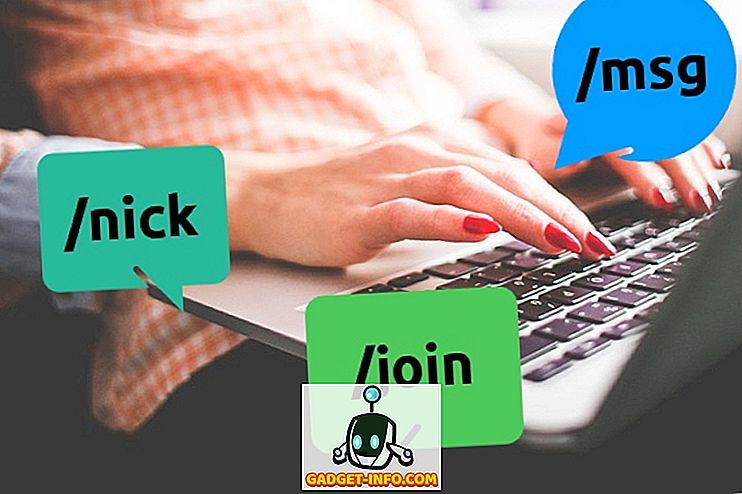Sind Sie schon einmal auf eine Situation gestoßen, in der der Text auf Ihrem Smartphone einfach zu groß erscheint? Oder möchten Sie lieber mehr Daten auf Ihrem Display anzeigen lassen? Denken Sie daran, wie Sie die Bildschirmauflösung auf Ihrem PC einfach ändern können und der Text auf Ihrem Bildschirm automatisch geändert wird? Derselbe Effekt kann erreicht werden, indem Sie die DPI Ihres Android-Smartphones ändern. DPI bezieht sich auf die Dichteunabhängigkeit auf Ihrem Gerät. Hierbei handelt es sich um das Verhältnis der Auflösung Ihres Geräts zur Anzeigegröße. Vereinfacht gesagt führt ein höherer DPI-Wert dazu, dass mehr Inhalte auf Ihrem Gerät angezeigt werden. So können Sie ohne Umwege die DPI Ihres Android-Geräts ändern:
Ändern der DPI bei Android-Nougat oder höher (7.0+)
Beginnend mit Android Nougat hat Google eine einfache und einfache Möglichkeit zum Ändern der DPI-Werte Ihres Geräts eingeführt, indem es eine Option in den Android-Einstellungen selbst bietet. Sie können Ihren DPI auf Android Nougat ändern, indem Sie die folgenden Schritte ausführen:
- Öffnen Sie die "Einstellungen" Ihres Geräts und gehen Sie zur Option "Anzeigen" . Sie erhalten eine Option zum Ändern der „Schriftgröße“ und „Anzeigegröße“ .

- Tippen Sie auf " Anzeigegröße ", um die DPI Ihres Geräts zu ändern. Bewegen Sie den Schieberegler, um die Anzeigegröße nach Ihren Wünschen zu ändern. Sie können zwischen "Kleinst" und "Standard" bis "Groß" wechseln.

- Darüber hinaus können Sie auch die Schriftgröße ändern. Gehen Sie zurück und tippen Sie auf "Schriftgrad", um die Schriftgröße nach Ihren Wünschen zu ändern. Verwenden Sie einfach den Schieberegler, um die Einstellungen zu ändern und die Änderungen in Echtzeit abzurufen. Die Einstellungen für die Schriftgröße reichen von 80% bis 100% (Standard) bis 130% .

Ändern der DPI-Werte für Android Jelly Bean oder höher (4.1 und höher)
Hinweis : Ich verwende für dieses Tutorial eine nicht gerootete Moto G3 mit Android 6.0.1. Dieses Verfahren sollte jedoch auf jedem Gerät mit Android 4.1 und höher funktionieren
- Gehe in den Play Store und installiere die DPI Changer App von hier aus. Sobald Sie die App öffnen, wird ein Begrüßungsbildschirm angezeigt. Tippen Sie auf den Pfeil unten rechts, um fortzufahren. Die App überprüft nun den Root-Zugriff. Tippen Sie auf die Schaltfläche "Get Root", damit die App das gleiche überprüfen kann.

3. Wenn Ihr Gerät gerootet ist, wird ein Bildschirm mit der Meldung "root-Zugriff" angezeigt, und Sie können mit dem siebten Schritt fortfahren. Wenn Ihr Gerät nicht gerootet ist, wird ein Bildschirm mit dem Hinweis angezeigt, dass die App keinen Root-Zugriff erhalten konnte und dass Sie zum Fortfahren einen Befehl über ADB ausführen müssen .

Hinweis - Für die weiteren Schritte müssen ADB und Fastboot sowie deren Treiber auf Ihrem PC oder Mac installiert sein.
4. Gehen Sie zuerst zu den "Entwickleroptionen" auf Ihrem Gerät und aktivieren Sie "USB-Debugging" .

5. Verbinden Sie nun Ihr Gerät mit Ihrem PC und öffnen Sie ein Eingabeaufforderungs- oder PowerShell-Fenster mit Administratorrechten.

6. Geben Sie im Eingabeaufforderungsfenster zuerst "ADB-Geräte" ohne Anführungszeichen ein. Wenn das System einen Systemwert mit der Liste der Geräte zurückgibt, bedeutet dies, dass Ihr Gerät erfolgreich mit der ADB-Shell an den PC angeschlossen wurde. Wenn nicht, vergewissern Sie sich, dass Sie die richtigen Treiber installiert haben. Wenn Ihr Gerätename angezeigt wird, geben Sie den folgenden Befehl in das CMD-Fenster ein und drücken Sie die Eingabetaste:
adb shell pm grant com.zacharee1.dpichanger android.permission.WRITE_SECURE_SETTINGS

7. Der vorgenannte Befehl sollte der App die erforderlichen Berechtigungen geben. Wenn Sie fertig sind, tippen Sie auf den Pfeil auf Ihrem Gerät, um fortzufahren. Es erscheint ein Bildschirm, auf dem angezeigt wird, dass die Einrichtung abgeschlossen ist. Tippen Sie auf das Häkchen-Symbol, um fortzufahren.

8. Nach dem Aufrufen der App wird ein Bildschirm mit den aktuellen DPI-Werten Ihres Geräts angezeigt. Geben Sie einfach den gewünschten DPI-Wert in diesem Bereich ein und tippen Sie auf "Übernehmen" .

9. Wenn Sie auf Übernehmen klicken, werden Ihre Einstellungen übernommen. Bei Erfolg wird ein Dialogfeld angezeigt, in dem Sie gefragt werden, ob Sie die angewendeten Einstellungen fortsetzen oder zurücksetzen möchten. Tippen Sie einfach auf OK und Sie können die geänderte DPI sehen.

Hinweis : Während die DPI in Echtzeit geändert wird, wird empfohlen, das Gerät neu zu starten, um optimale Ergebnisse zu erzielen.
Weitere Informationen: 10 coole Android-Mods, die Sie auf jeden Fall verwenden sollten
Ändern Sie einfach DPI auf Android
Man könnte aus verschiedenen Gründen die DPI ihres Geräts ändern wollen. Während einige Hersteller diese Funktion häufig als Teil ihrer Änderungen am Quellcode in ihre Geräte integrieren, ist die Möglichkeit, DPI zu ändern, vor Nougat nicht in den Original-ROMs verfügbar. Zum Glück funktioniert die oben erwähnte Methode, um DPI zu ändern, wie ein Zauber. Wir hoffen, dass Sie mit diesem Tutorial die DPI-Werte Ihres Geräts problemlos ändern konnten. Wenn Sie jedoch Zweifel haben, lassen Sie es mich in den Kommentaren unten wissen.